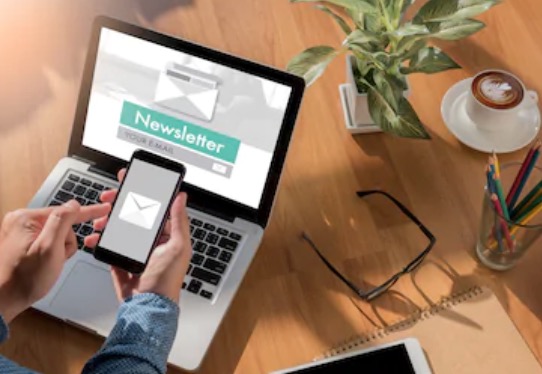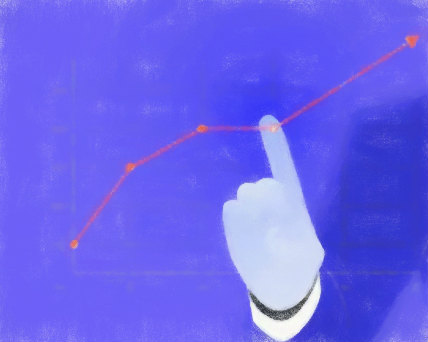
Rにはデータの可視化をするためのライブラリーであるggplot2があり、広く使われています。PythonにもMatplotlibやSeaborn等の可視化ライブラリーはありますが、Pythonからでもggplot2が使えればさらに便利です。
そこでこの記事ではpythonからggplot2を使うことができるplotnineというパッケージを紹介します。
ggplot2とplotnineの文法規則
Plotnine は ggplot2 をベースに Python で実装されたライブラリーで、pipでインストールすることができます。
ggplot2のRでのコマンドは以下のようになります。
+ layer1()
+ layer2()
Pythonの文法規則上、このように単純に複数行に分けて書くことができないのですが、全体を () で覆えば複数行に分けて書くことができます。
+ layer1()
+ layer2()
)
Plotlineの基本
それではまず架空のデータをダウンロードします。2018年の各月の最高気温と最低気温、降水量と日照時間のデータです。
import pandas as pd
data = pd.read_csv ('plotline_test.csv')
data
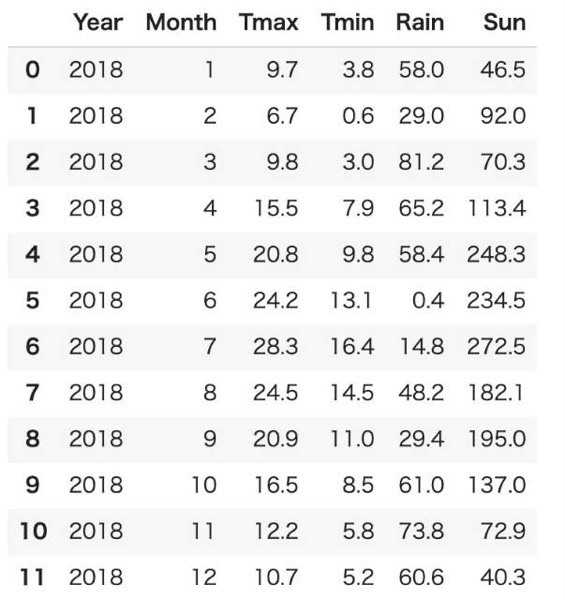
最初に、各月の最高気温の折れ線グラフをggplot形式で書いてみます。
from plotnine import *
(ggplot(data, aes('Month', 'Tmax'))
+ geom_line()
)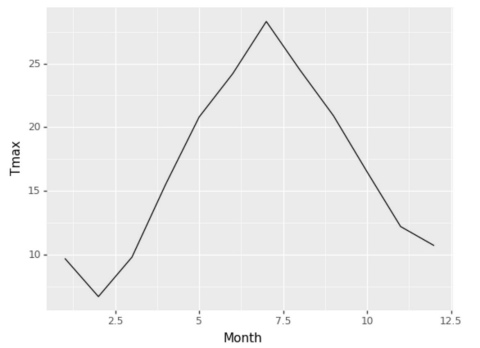
しかしこれだと横軸が月に対応していないですね。Rのggplot2には軸の目盛りを整序するためのscale_x_continuousがあるので、これを使っていきます。
months = data['Month']
(ggplot(data, aes('Month', 'Tmax'))
+ geom_line()
+ scale_x_continuous(breaks=months)
)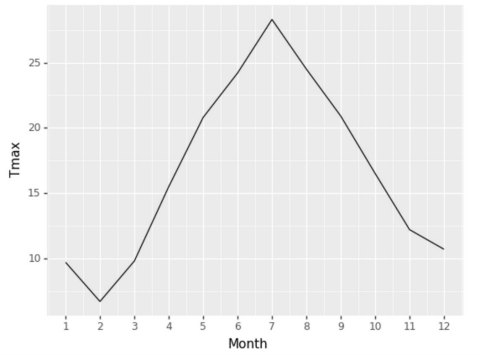
さらにいろいろな修飾を行うことができます。例えば、横軸の月については'Jan'や'Feb'などの文字列でラベルを付け、背景についてより白っぽいLightテーマを使い、さらに折れ線グラフのデフォルトの黒い線の代わりに赤い線を引くようにしてみます。
month_labels=('Jan','Feb','Mar','Apr','May','Jun','Jul','Aug','Sep','Oct','Nov','Dec')
(ggplot(data, aes('Month', 'Tmax'))
+ geom_line(color='red')
+ scale_x_continuous(breaks=months,labels=month_labels)
+ theme_light()
)
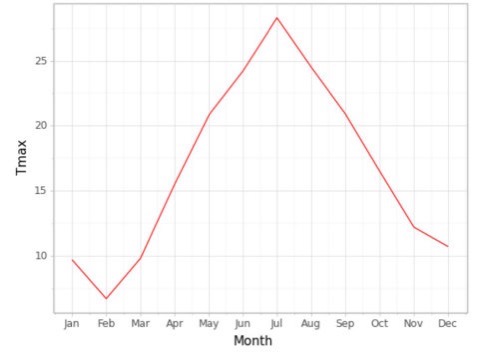
棒グラフの作成
続けて棒グラフ版の同じようなプロットを作成してみます。棒グラフを使うためには、geom_lineの代わりにgeom_colを使います。唯一の注意点は、棒グラフの色を変更したい場合は 'fill' を指定する必要があることです。
(ggplot(data, aes('Month', 'Tmax'))
+ geom_col(fill='red')
+ scale_x_continuous(breaks=months,labels=month_labels)
+ theme_light()
)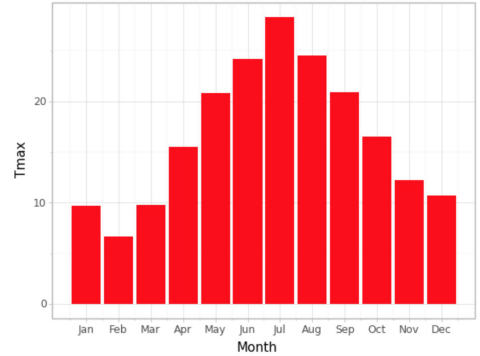
降水量のデータに変更し、棒グラフの色を緑にして同様に描いてみます。
(ggplot(data,aes('Month','Rain'))
+ geom_col(fill='green')
+ scale_x_continuous(breaks=months, labels=month_labels)
+ theme_light()
)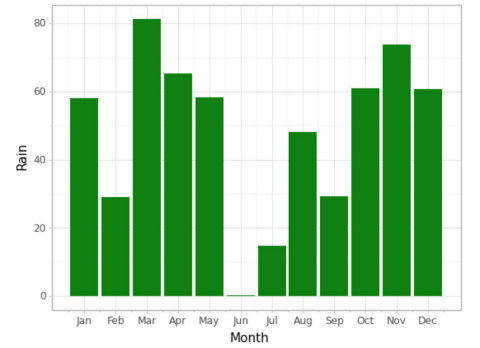
複合グラフ
1つの軸に複数のデータを表現したいこともあります。例えば、最高気温Tmaxと最低気温Tminを同じグラフに示したいとしましょう。
まず、TmaxとTminが同じ列にあるようにデータを変換し、別の列にTmaxまたはTminというラベルを付ける必要があります。これはPandasのmelt関数を使えば簡単にできます。
temps = pd.melt(data, id_vars=['Month'], value_vars=['Tmax','Tmin'],
var_name='Temp', value_name='DegC' )
temps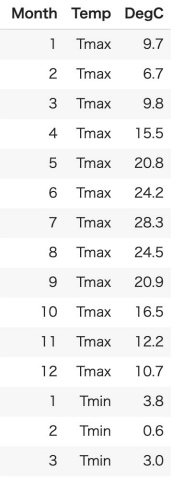
そしてこれを使って作図していきます。
(ggplot(temps,aes('Month','DegC',fill='Temp'))
+ geom_col(position='dodge')
+ scale_x_continuous(breaks=months)
+ theme_light()
)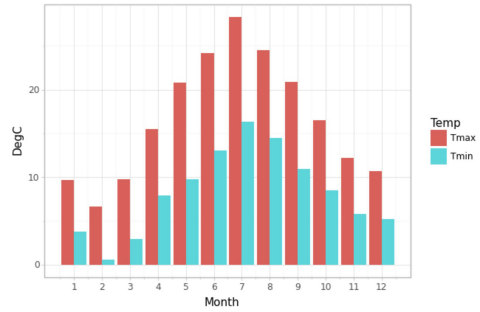
複数のグラフを分割して表示する
1枚のデータに複数のグラフを分割して表示したい場合があります。
まずはデータフレームを先ほどと同じくmeltしますが、今回はデモ目的のため4種類のデータ全てを1つにまとめます。
data = pd.melt(data, id_vars=['Month'], value_vars=['Tmax','Tmin','Rain','Sun'], var_name='Measure', value_name='Value' )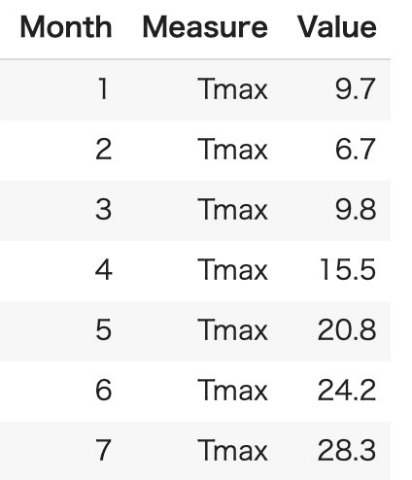
複数のグラフを同時に書くには、facet_wrapレイヤーを追加し、そこにどの種類のデータなのかを示すMeasureを渡します。
デフォルトでは、facet_wrapはすべて同じ縮尺を使用します。しかし、RainとSunはそれぞれ温度が異なります。そこで、facet_wrapにスケールが「自由」であること、つまり、各ファセットが独自のスケールを持つことを指示する必要があります。
(ggplot(data, aes('Month','Value', fill='Measure'))
+ geom_col(show_legend=False)
+ scale_x_continuous(breaks=months,labels=month_labels)
+ facet_wrap('Measure', scales='free')
+ xlab('')
+ ylab('')
+ ggtitle('plotline test')
+ theme_light()
+ theme(panel_spacing=0.5, figure_size=(10,5))
)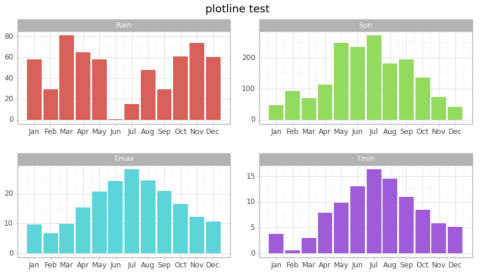
まとめに代えて
この記事では、Rのggplot2をPythonでも使えるという話と、代表的なグラフについてコードの例を示しました。
Rのggplot2はとても便利なパッケージですが、それがPythonでも使えるのであれば簡単にJupyter notebookやGoogle Colabで確認できますね。
関連図書
この記事に関連した内容を紹介しているサイトや本はこちらです。
Rにおけるグラフの書き方入門【簡単なスクリプトコピペでOK】
Google Colaboratoryでデータサイエンスを始めよう【使い方入門】
今日も【生命医学をハックする】 (@biomedicalhacks) をお読みいただきありがとうございました。当サイトの記事をもとに加筆した月2回のニュースレターも好評配信中ですので、よろしければこちらも合わせてどうぞ